Importieren von DTMs (Device Type Manager)
HINWEIS: Die mit dem Machine Expert Installer installierten DTMs werden automatisch in EcoStruxure Machine Expert importiert.
Es sind 3 Methoden zum Importieren von DTMs in EcoStruxure Machine Expert verfügbar:
oDTM-Repository, um DTMs zu importieren, die von EcoStruxure Machine Expert offiziell unterstützt werden
oDTM-Repository für Fremdanbieter-DTMs, um andere DTMs von Schneider Electric und DTMs anderer Anbieter zu importieren (siehe Hinweis unten)
oGeräte-Repository, um beliebige DTMs zu importieren (dieser Vorgang kann zeitaufwändig sein, wenn auf dem Computer viele DTMs installiert sind, da während des DTM-Erkennungsvorgangs kein Filter gesetzt wird).
HINWEIS: Wenn Sie einen Drittanbieter-DTM mit der Software EcoStruxure Machine Expert verwenden möchten, wenden Sie sich bitte an Ihren Berater bei Schneider Electric.
DTM-Import in EcoStruxure Machine Expert mit dem DTM-Repository
HINWEIS: Wenn EcoStruxure Machine Expert Logic Builder zum ersten Mal geöffnet wird, wird das DTM-Repository automatisch geöffnet, falls auf dem Computer DTMs installiert sind die noch nicht in das Geräte-Repository importiert wurden.
|
Schritt |
Aktion |
|---|---|
|
1 |
Wählen Sie in der Menüleiste die Option Tools > DTM-Repository aus. Ergebnis: Das Fenster DTM-Repository wird angezeigt. |
|
2 |
Wählen Sie die DTMs aus, die in das Geräte-Repository importiert werden sollen. 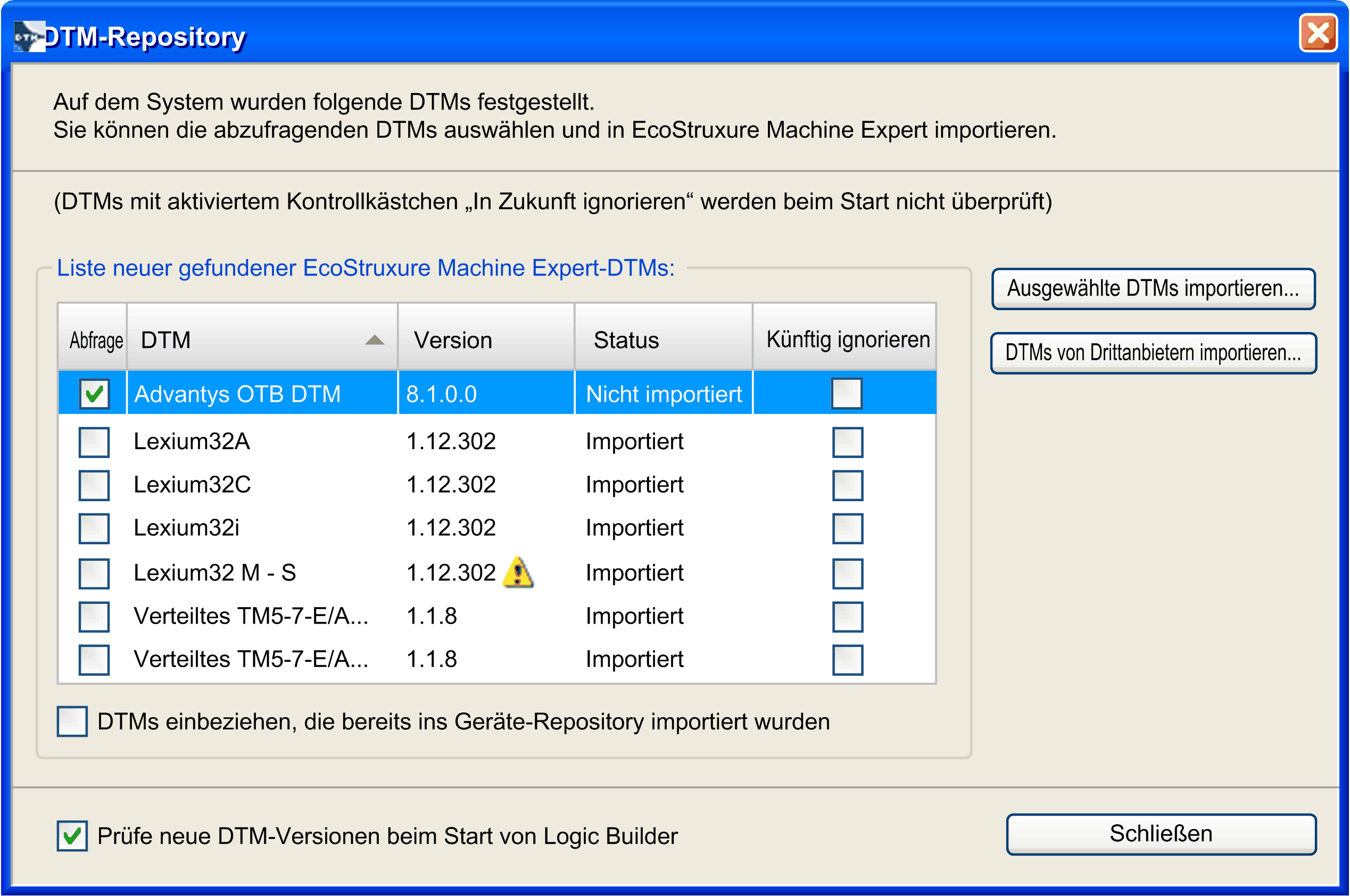
Beschreibung des Fensters oAbfrage: Option deaktiviert: Der DTM wird nicht in das Geräte-Repository importiert. oDTM: Name des DTM. oVersion: Version des auf dem PC installierten DTM. oStatus: oNicht importiert: Der DTM wird nicht in das Geräte-Repository importiert. oImportiert: Der DTM wird in das Geräte-Repository importiert. oAktualisierung erforderlich: DTM-Aktualisierung ist erforderlich. oKünftig ignorieren: Option aktiviert: Der DTM wird bei zukünftigen Aufrufen des DTM-Repositorys nicht mehr angezeigt. oDTMs einbeziehen, die bereits ins Geräte-Repository importiert wurden: Option aktiviert: Es werden die DTMs angezeigt, die bereits in das Geräte-Repository importiert wurden. oPrüfe neue DTM-Versionen beim Start von Logic Builder: Option aktiviert: Wenn neue DTM-Versionen vorhanden sind, wird das DTM-Repository beim EcoStruxure Machine Expert Logic Builder-Start automatisch gestartet. |
|
3 |
Klicken Sie auf Ausgewählte DTMs importieren. Ergebnis: Das Fenster DTM installieren wird angezeigt. Der PC wird auf die auf dem PC installierten und registrierten DTMs durchsucht. Es werden alle offiziell von EcoStruxure Machine Expert unterstützten DTMs aufgelistet, die auf dem PC installiert und registriert sind. |
|
4 |
Warten Sie auf den Abschluss des Analysevorgangs. Ergebnis: Alle derzeit auf dem PC installierten und registrierten offiziell von EcoStruxure Machine Expert unterstützten DTMs werden angezeigt. 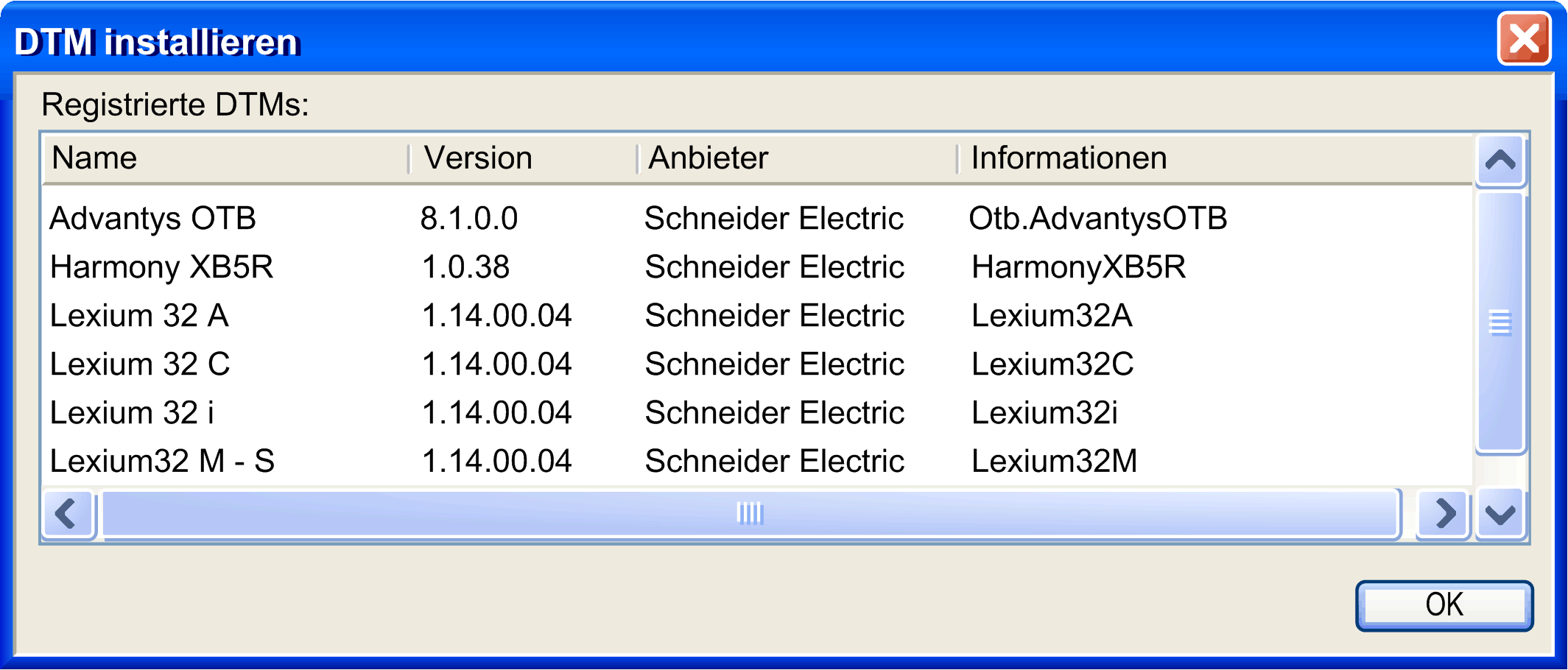
|
|
5 |
Klicken Sie auf OK. Ergebnis: Die ausgewählten DTMs sind nun importiert und im Fenster Geräte-Repository und im Hardware-Katalog verfügbar. |
HINWEIS: Die importierten DTMs sind für alle bestehenden und zukünftigen Projekte verfügbar.
DTM-Import in EcoStruxure Machine Expert über das Geräte-Repository
|
Schritt |
Aktion |
|---|---|
|
1 |
Starten Sie EcoStruxure Machine Expert Logic Builder. |
|
2 |
Wählen Sie in der Menüleiste die Option Tools > Geräte-Repository aus. Ergebnis: Das Fenster Geräte-Repository wird angezeigt. |
|
3 |
Klicken Sie auf DTM installieren. Ergebnis: Das Fenster DTM installieren wird angezeigt. Der PC wird auf die auf dem PC installierten und registrierten DTMs hin durchsucht. Es werden alle als auf dem PC installieren und registrierten DTMs aufgelistet. |
|
4 |
Warten Sie auf den Abschluss des Analysevorgangs. Ergebnis: Alle derzeit auf dem PC installierten und registrierten DTMs werden angezeigt. 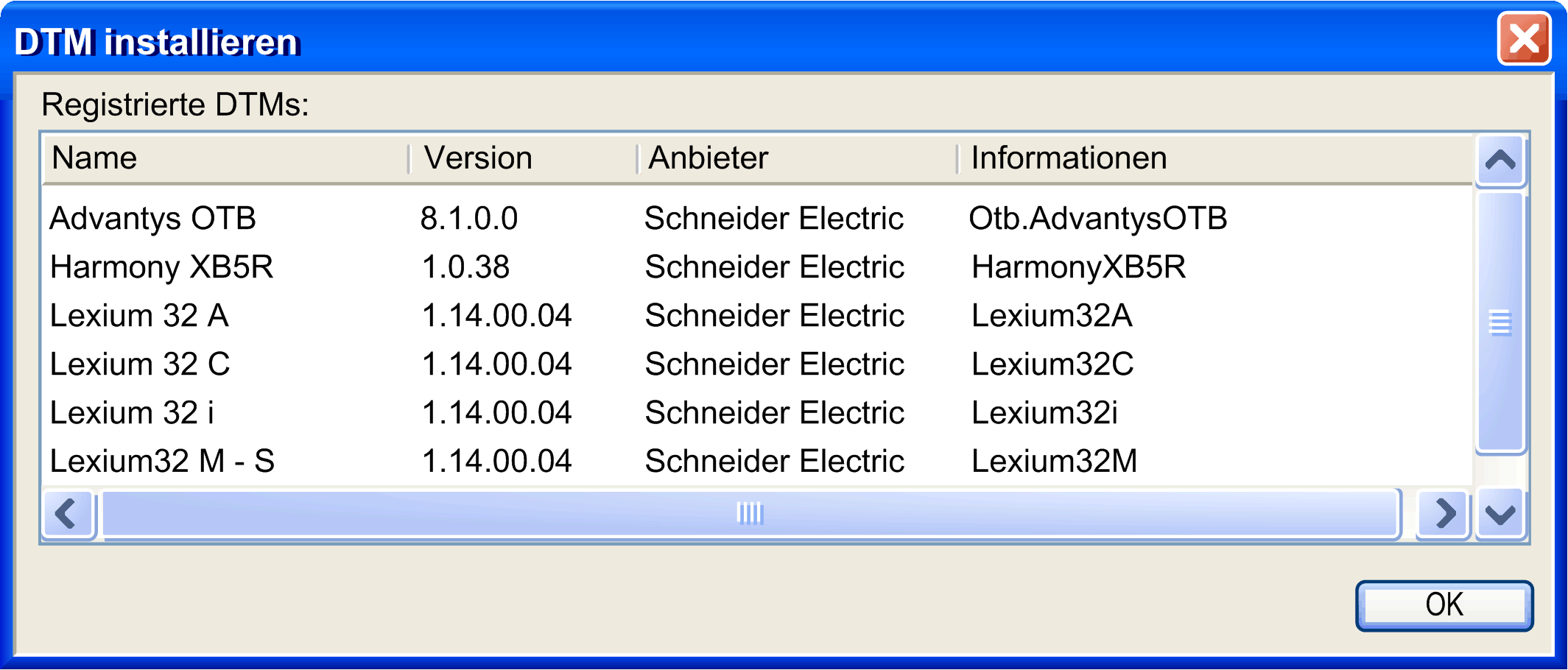
|
|
5 |
Klicken Sie auf OK. Ergebnis: Die ausgewählten DTMs sind nun importiert und im Fenster Geräte-Repository und im Hardware-Katalog verfügbar. |
|
6 |
Klicken Sie auf Schließen. |
HINWEIS: Weitere Informationen finden Sie unter Geräte-Repository.
Die importierten DTMs sind für alle bestehenden und zukünftigen Projekte verfügbar.
Fremdanbieter-DTM-Import in EcoStruxure Machine Expert über das DTM-Repository
|
Schritt |
Aktion |
|---|---|
|
1 |
Wählen Sie in der Menüleiste die Option Tools > DTM-Repository aus. Ergebnis: Das Fenster DTM-Repository wird angezeigt. |
|
2 |
Klicken Sie auf Fremdanbieter-DTMs importieren. Ergebnis: Das Fenster DTM installieren wird angezeigt. Der PC wird auf die auf dem PC installierten und registrierten Fremdanbieter-DTMs hin durchsucht. Es werden alle als auf dem PC installieren und registrierten Fremdanbieter-DTMs aufgelistet. |
|
3 |
Warten Sie auf den Abschluss des Analysevorgangs. Ergebnis: Alle derzeit auf dem PC installierten und registrierten Fremdanbieter-DTMs werden angezeigt (Beispielliste): 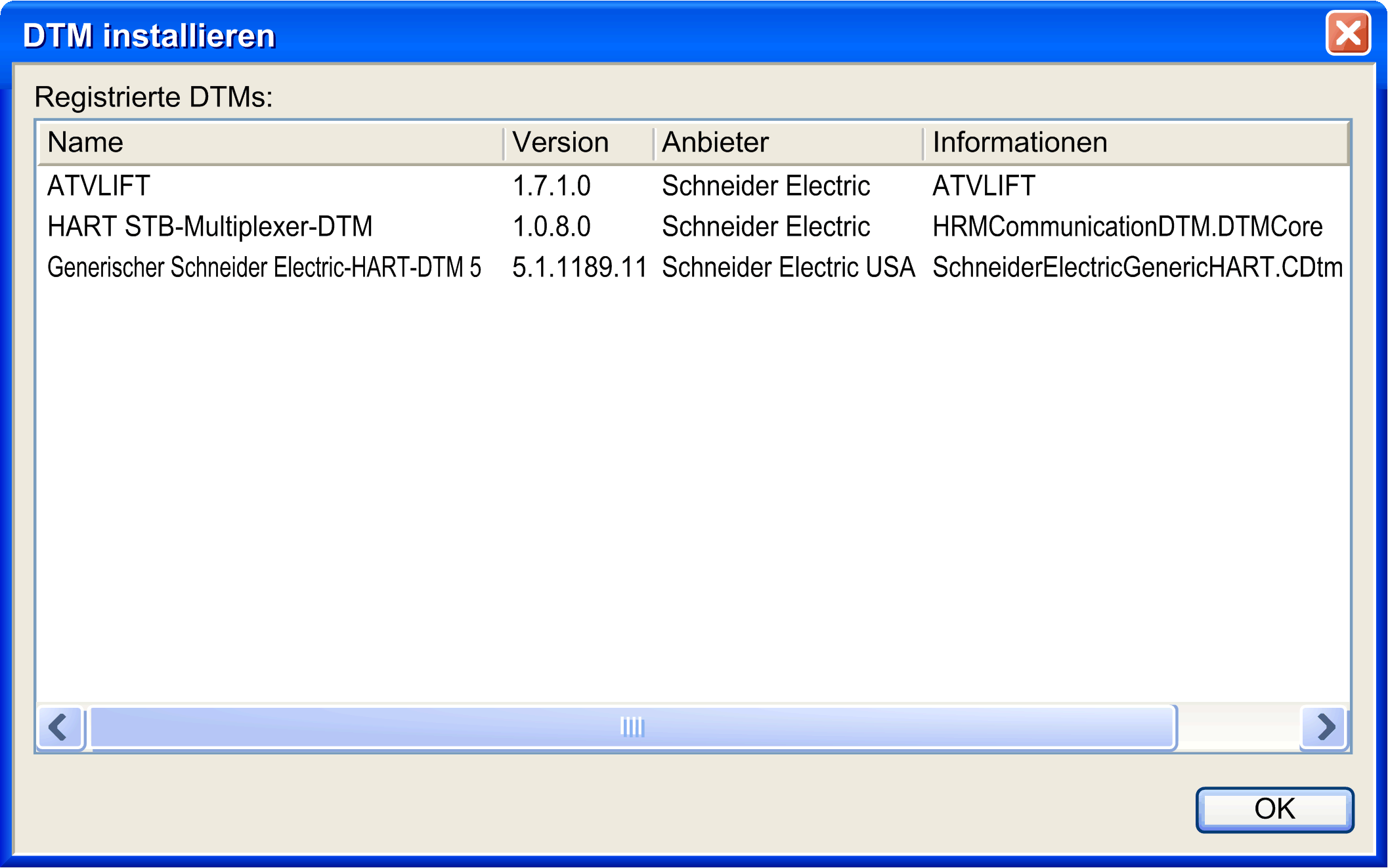
|
|
4 |
Klicken Sie auf OK. Ergebnis: Die ausgewählten DTMs sind nun importiert und im Fenster Geräte-Repository verfügbar. |
HINWEIS: Wenn Sie einen DTM zusammen mit EcoStruxure Machine Expert-Software verwenden möchten, wenden Sie sich bitte an Ihren Berater bei Schneider Electric.